2018 OPEL MOKKA X phone
[x] Cancel search: phonePage 87 of 167

87Teléfonos móviles yradiotransmisores ..................... 79
Tienda........................................... 40
Tono ............................................. 73
TP ................................................. 33
U
USB .............................................. 36
Uso ............................................... 65
Música Bluetooth....................... 37
Pantalla táctil ............................. 13
Sistema de infoentretenimiento 10
Sistema de navegación .............44
Teléfono .................................... 73
USB ..................................... 37, 38
Uso de aplicaciones .....................40
Uso de aplicaciones de smartphone ............................... 39
V Viaje con puntos de trayecto ........51
Volumen Ajuste del volumen ....................10
Supresión de sonido .................10
Volumen automático .................27
Volumen inicial máximo ............27
Volumen automático .....................27
Volumen inicial máximo ................27
Volver a ajustes de fábrica ...........27
Page 90 of 167

90IntroducciónIntroducciónInformación general.....................90
Dispositivo antirrobo ....................91
Resumen de los elementos de
control .......................................... 92
Manejo ......................................... 95Información general
El sistema de infoentretenimiento le
ofrece información y entretenimiento
en el vehículo con la más avanzada
tecnología.
Usando las funciones del sintoniza‐
dor de radio, puede registrar hasta
25 emisoras en cinco páginas de favoritos.
Puede conectar dispositivos de alma‐ cenamiento de datos externos al
sistema de infoentretenimiento como
fuentes de audio adicionales; bien
mediante cable o Bluetooth ®
.
Además, el sistema de infoentreteni‐ miento está equipado con un portal
del teléfono que permite un uso
confortable y seguro de su teléfono
móvil en el vehículo.
También puede utilizar determinadas aplicaciones del smartphone a través
del sistema de infoentretenimiento.
Opcionalmente, se puede utilizar el
sistema de infoentretenimiento con la
pantalla táctil y los botones en el
panel de control, los mandos delvolante, o si dispone en el teléfono
móvil, mediante el reconocimiento de voz.
El estudiado diseño de los elementos
de mando, la pantalla táctil y las
claras indicaciones de pantalla le permiten manejar el sistema de forma fácil e intuitiva.
Nota
Este manual describe todas las
opciones y características disponi‐
bles para los diversos sistemas de
infoentretenimiento. Determinadas
descripciones, incluidas las de
funciones de la pantalla y los menús,
pueden no ser aplicables a su
vehículo por la variante de modelo,
las especificaciones del país, el
equipamiento especial o los acceso‐ rios.
Información importante sobre el
manejo y la seguridad vial9 Advertencia
El uso del sistema de infoentrete‐
nimiento no debe interferir nunca
con la conducción segura del
Page 96 of 167
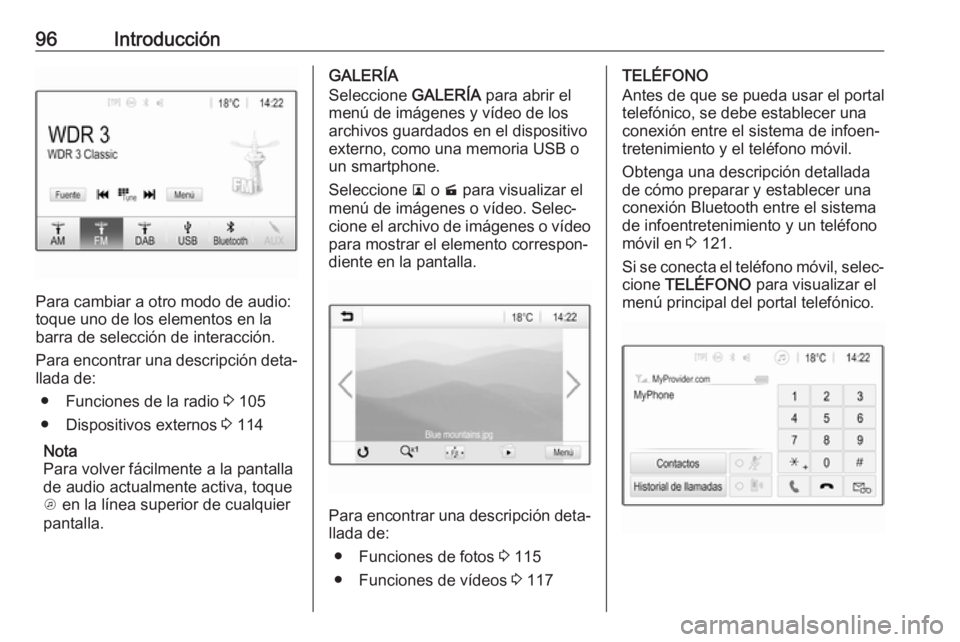
96Introducción
Para cambiar a otro modo de audio:
toque uno de los elementos en la
barra de selección de interacción.
Para encontrar una descripción deta‐
llada de:
● Funciones de la radio 3 105
● Dispositivos externos 3 114
Nota
Para volver fácilmente a la pantalla
de audio actualmente activa, toque
A en la línea superior de cualquier
pantalla.
GALERÍA
Seleccione GALERÍA para abrir el
menú de imágenes y vídeo de los
archivos guardados en el dispositivo
externo, como una memoria USB o
un smartphone.
Seleccione l o m para visualizar el
menú de imágenes o vídeo. Selec‐
cione el archivo de imágenes o vídeo para mostrar el elemento correspon‐diente en la pantalla.
Para encontrar una descripción deta‐
llada de:
● Funciones de fotos 3 115
● Funciones de vídeos 3 117
TELÉFONO
Antes de que se pueda usar el portal
telefónico, se debe establecer una
conexión entre el sistema de infoen‐
tretenimiento y el teléfono móvil.
Obtenga una descripción detallada
de cómo preparar y establecer una
conexión Bluetooth entre el sistema
de infoentretenimiento y un teléfono
móvil en 3 121.
Si se conecta el teléfono móvil, selec‐ cione TELÉFONO para visualizar el
menú principal del portal telefónico.
Page 97 of 167

Introducción97Puede encontrar una descripción
detallada del manejo del teléfono
móvil a través del sistema de infoen‐
tretenimiento en 3 125.
PROYECCIÓN
Para mostrar aplicaciones específi‐ cas de la pantalla de su smartphoneen el sistema de infoentretenimiento,
conecte su smartphone.
Seleccione PROYECCIÓN para
comenzar la función de proyección.
Según el smartphone conectado, se
visualiza un menú principal con dife‐
rentes aplicaciones seleccionables.
Puede encontrar una descripción
detallada en 3 118.
NAV
Para iniciar la aplicación de navega‐
ción BringGo, seleccione NAV.
Puede encontrar una descripción
detallada en 3 118.
AJUSTES
Seleccione AJUSTES para abrir un
menú para diversos ajustes relativos
al sistema, por ejemplo, desactivar
Respuesta del toque audible .
OnStar
Para visualizar un menú con la confi‐
guración de wifi de OnStar, selec‐
cione OnStar .
Para una descripción detallada, consulte el Manual de Instrucciones.
Page 112 of 167

112Dispositivos externosDispositivos
externosInformación general ...................112
Reproducción de audio ..............114
Visualización de fotos ................115
Reproducción de vídeos ............117
Uso de aplicaciones de
smartphone ................................ 118Información general
Hay una toma USB para la conexión
de dispositivos externos situada en la consola central.
Nota
Las tomas siempre deben mante‐
nerse limpias y secas.
Puerto USB
Puede conectar al puerto USB un
reproductor MP3, una unidad USB,
una tarjeta SD (a través de un adap‐
tador/conector USB) o un smart‐
phone.
Se pueden conectar hasta dos dispo‐
sitivos USB al sistema de infoentre‐
tenimiento cada vez.
Nota
Para la conexión de dos dispositivos USB, se necesita un hub USB
externo.
El sistema de infoentretenimiento
puede reproducir archivos de audio,
mostrar archivos de imágenes o
reproducir archivos de vídeos conte‐
nidos en los dispositivos de almace‐
namiento USB.Una vez conectados al puerto USB,
diversas funciones de estos disposi‐
tivos se pueden manejar mediante
los mandos y menús del sistema de
infoentretenimiento.
Nota
El sistema de infoentretenimiento no es compatible con todos los dispo‐
sitivos auxiliares. Compruebe la lista
de compatibilidad en nuestro sitio
web.
Conectar y desconectar un
dispositivo
Conecte uno de los dispositivos
mencionados anteriormente al puerto USB. Si es necesario, utilice el cable
de conexión correspondiente. La
función de reproducción de música
se inicia automáticamente.
Nota
Si se conecta un dispositivo USB
ilegible, aparece un mensaje de
error y el sistema de infoentreteni‐
miento cambia automáticamente a
la función anterior.
Page 113 of 167
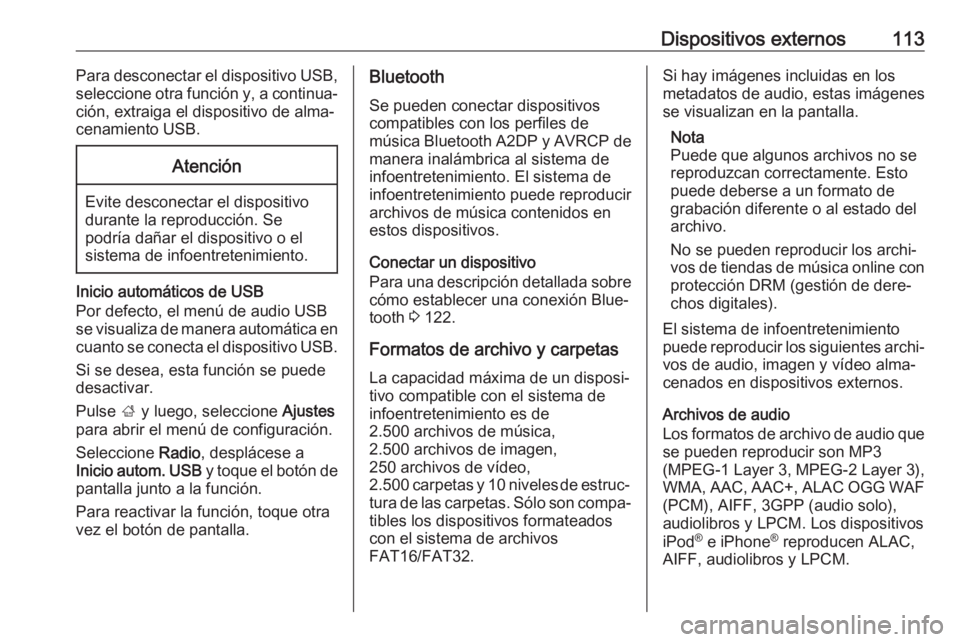
Dispositivos externos113Para desconectar el dispositivo USB,
seleccione otra función y, a continua‐ ción, extraiga el dispositivo de alma‐
cenamiento USB.Atención
Evite desconectar el dispositivo
durante la reproducción. Se
podría dañar el dispositivo o el
sistema de infoentretenimiento.
Inicio automáticos de USB
Por defecto, el menú de audio USB
se visualiza de manera automática en
cuanto se conecta el dispositivo USB.
Si se desea, esta función se puede
desactivar.
Pulse ; y luego, seleccione Ajustes
para abrir el menú de configuración.
Seleccione Radio, desplácese a
Inicio autom. USB y toque el botón de
pantalla junto a la función.
Para reactivar la función, toque otra
vez el botón de pantalla.
Bluetooth
Se pueden conectar dispositivos
compatibles con los perfiles de
música Bluetooth A2DP y AVRCP de manera inalámbrica al sistema de
infoentretenimiento. El sistema de
infoentretenimiento puede reproducir
archivos de música contenidos en
estos dispositivos.
Conectar un dispositivo
Para una descripción detallada sobre
cómo establecer una conexión Blue‐
tooth 3 122.
Formatos de archivo y carpetas La capacidad máxima de un disposi‐
tivo compatible con el sistema de
infoentretenimiento es de
2.500 archivos de música,
2.500 archivos de imagen,
250 archivos de vídeo,
2.500 carpetas y 10 niveles de estruc‐
tura de las carpetas. Sólo son compa‐ tibles los dispositivos formateados
con el sistema de archivos
FAT16/FAT32.Si hay imágenes incluidas en los
metadatos de audio, estas imágenes
se visualizan en la pantalla.
Nota
Puede que algunos archivos no se
reproduzcan correctamente. Esto
puede deberse a un formato de
grabación diferente o al estado del
archivo.
No se pueden reproducir los archi‐
vos de tiendas de música online con
protección DRM (gestión de dere‐
chos digitales).
El sistema de infoentretenimiento
puede reproducir los siguientes archi‐ vos de audio, imagen y vídeo alma‐
cenados en dispositivos externos.
Archivos de audio
Los formatos de archivo de audio que se pueden reproducir son MP3
(MPEG-1 Layer 3, MPEG-2 Layer 3),
WMA, AAC, AAC+, ALAC OGG WAF
(PCM), AIFF, 3GPP (audio solo),
audiolibros y LPCM. Los dispositivos
iPod ®
e iPhone ®
reproducen ALAC,
AIFF, audiolibros y LPCM.
Page 118 of 167
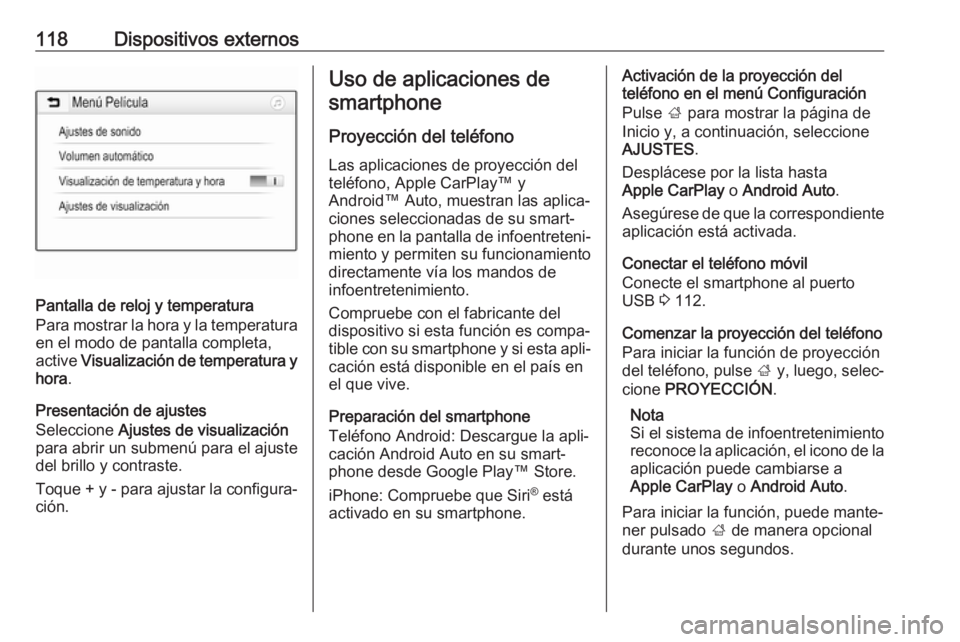
118Dispositivos externos
Pantalla de reloj y temperatura
Para mostrar la hora y la temperatura
en el modo de pantalla completa, active Visualización de temperatura y
hora .
Presentación de ajustes
Seleccione Ajustes de visualización
para abrir un submenú para el ajuste
del brillo y contraste.
Toque + y - para ajustar la configura‐ ción.
Uso de aplicaciones de
smartphone
Proyección del teléfono
Las aplicaciones de proyección del
teléfono, Apple CarPlay™ y
Android™ Auto, muestran las aplica‐
ciones seleccionadas de su smart‐
phone en la pantalla de infoentreteni‐ miento y permiten su funcionamiento
directamente vía los mandos de
infoentretenimiento.
Compruebe con el fabricante del
dispositivo si esta función es compa‐
tible con su smartphone y si esta apli‐
cación está disponible en el país en
el que vive.
Preparación del smartphone
Teléfono Android: Descargue la apli‐
cación Android Auto en su smart‐
phone desde Google Play™ Store.
iPhone: Compruebe que Siri ®
está
activado en su smartphone.Activación de la proyección del
teléfono en el menú Configuración
Pulse ; para mostrar la página de
Inicio y, a continuación, seleccione
AJUSTES .
Desplácese por la lista hasta
Apple CarPlay o Android Auto .
Asegúrese de que la correspondiente aplicación está activada.
Conectar el teléfono móvil
Conecte el smartphone al puerto
USB 3 112.
Comenzar la proyección del teléfono
Para iniciar la función de proyección
del teléfono, pulse ; y, luego, selec‐
cione PROYECCIÓN .
Nota
Si el sistema de infoentretenimiento
reconoce la aplicación, el icono de la aplicación puede cambiarse a
Apple CarPlay o Android Auto .
Para iniciar la función, puede mante‐ ner pulsado ; de manera opcional
durante unos segundos.
Page 119 of 167
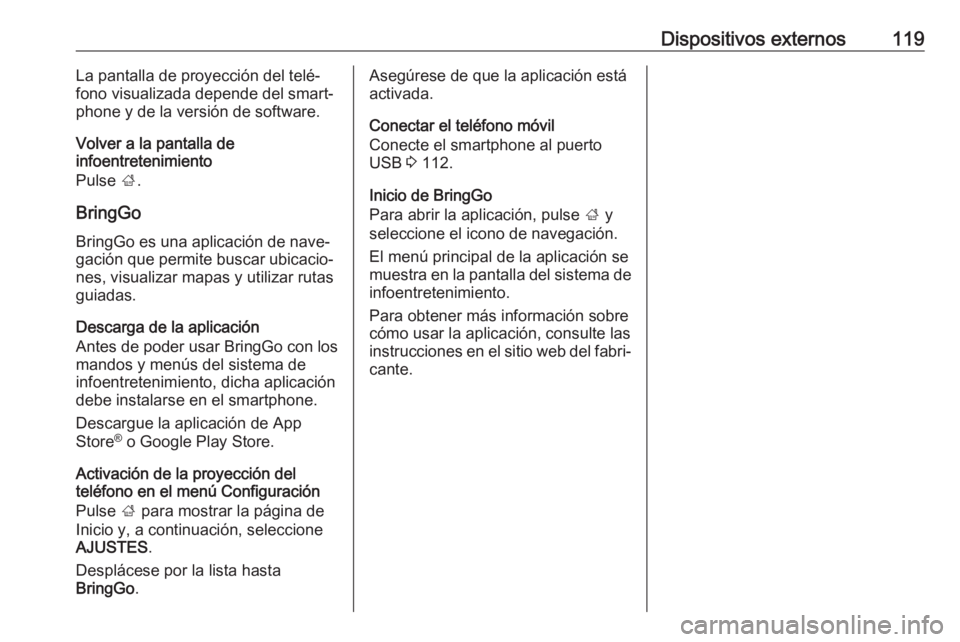
Dispositivos externos119La pantalla de proyección del telé‐
fono visualizada depende del smart‐ phone y de la versión de software.
Volver a la pantalla de
infoentretenimiento
Pulse ;.
BringGo BringGo es una aplicación de nave‐
gación que permite buscar ubicacio‐
nes, visualizar mapas y utilizar rutas
guiadas.
Descarga de la aplicación
Antes de poder usar BringGo con los
mandos y menús del sistema de
infoentretenimiento, dicha aplicación
debe instalarse en el smartphone.
Descargue la aplicación de App
Store ®
o Google Play Store.
Activación de la proyección del
teléfono en el menú Configuración
Pulse ; para mostrar la página de
Inicio y, a continuación, seleccione
AJUSTES .
Desplácese por la lista hasta
BringGo .Asegúrese de que la aplicación está
activada.
Conectar el teléfono móvil
Conecte el smartphone al puerto
USB 3 112.
Inicio de BringGo
Para abrir la aplicación, pulse ; y
seleccione el icono de navegación.
El menú principal de la aplicación se muestra en la pantalla del sistema de
infoentretenimiento.
Para obtener más información sobre
cómo usar la aplicación, consulte las
instrucciones en el sitio web del fabri‐ cante.